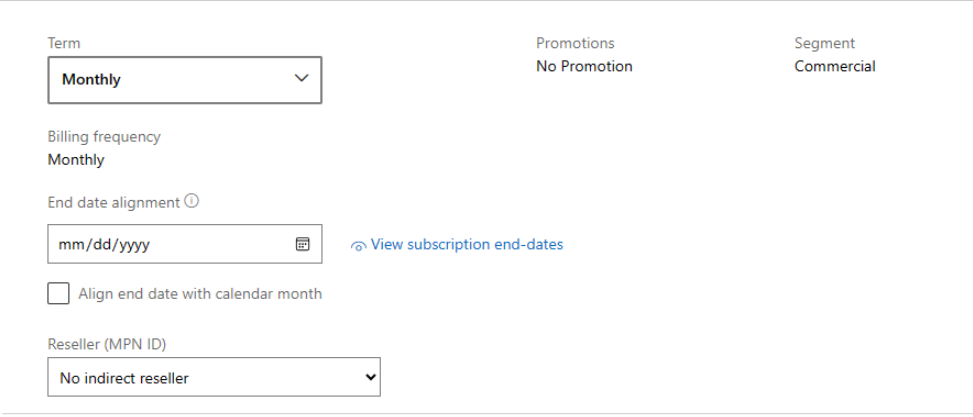Partenaire avec revendeurs indirects du programme Fournisseur de solutions cloud
Rôles appropriés : Administrateur général | Commercial
Avec une place de marché technologique aussi complexe et en constante évolution, les clients souhaitent que les solutions technologiques puissent leur donner un avantage concurrentiel. Dans un tel climat, il est judicieux que les partenaires investissent dans des engagements partenaires pour étendre les offres et permettre aux clients de faire encore plus.
De nouveaux revendeurs entrent sur le marché et cherchent des moyens d’offrir leurs solutions aux clients en dehors de leurs marchés et de leurs paramètres régionaux. En tant que fournisseur de technologies établi, vous êtes bien positionné pour les orienter vers le marché.
Collaborez avec des revendeurs indirects dans le programme fournisseur de solutions Cloud (CSP) pour vous connecter à d’autres partenaires, apporter de nouvelles solutions au marché et faire progresser l’adoption des services cloud par les clients.
Dans le modèle fournisseur/revendeur indirect (à deux niveaux), vous travaillez avec des revendeurs indirects pour offrir des solutions cloud Microsoft aux clients. Vous achetez des produits et des abonnements directement auprès de Microsoft, puis vous proposez ces solutions aux clients par le biais de vos revendeurs.
En tant que fournisseur indirect, vous utilisez l’Espace partenaires pour :
- Connecter avec des revendeurs indirects qui peuvent vous aider à étendre votre portée et votre base de clients.
- Établissez des partenariats avec des revendeurs indirects qui vous permettent de servir les deux clients communs.
- Désignez des revendeurs indirects pour gérer des clients spécifiques et leurs abonnements.
- Gérez vos relations avec Microsoft, les clients et les revendeurs indirects en un seul endroit.
Pour plus d’informations sur les exigences du programme CSP en tant que revendeur indirect, consultez Prise en main en tant que revendeur indirect sur le site web du programme Microsoft AI Cloud Partner.
Établir et gérer un partenariat avec des revendeurs et des clients indirects
Pour établir et gérer votre partenariat avec des revendeurs indirects et des clients, procédez comme suit :
(Les étapes 2 et 3 sont décrites plus en détail dans les sections suivantes.)
- Passez en revue le profil de votre société dans la liste des fournisseurs indirects officiels de Microsoft.
- Pour apporter des modifications à la liste des fournisseurs indirects de votre entreprise, contactez votre représentant Microsoft.
- Connecter avec des revendeurs indirects.
- Avant de pouvoir interagir et effectuer des transactions avec des revendeurs, vous devez établir des partenariats avec eux dans l’Espace partenaires.
- Connecter avec les clients.
- Associez de nouveaux clients et abonnements aux revendeurs.
- Établissez des relations de revendeur avec les clients existants.
Une fois les étapes précédentes terminées, vous pouvez gérer vos partenariats de revendeurs sur la page Revendeurs indirects à partir de votre menu Espace partenaires .
Important
Avant de commencer à travailler avec des revendeurs, ils doivent être intégrés en tant que revendeurs indirects CSP dans l’Espace partenaires. Dirigez vos revendeurs vers Partenaires avec des fournisseurs indirects dans CSP pour plus d’informations sur l’inscription dans csp.
Se connecter avec des revendeurs indirects
Pour interagir et effectuer des transactions avec des revendeurs indirects dans l’Espace partenaires, vous devez établir un partenariat avec eux. Avoir un partenariat avec un revendeur indirect vous permet à la fois et le revendeur de servir des clients communs.
Pour établir un partenariat, envoyez une demande de partenariat au revendeur à l’aide du lien fourni dans l’Espace partenaires. Veillez à disposer de l’adresse e-mail du revendeur avant de commencer.
Dans la page détails de l’abonnement, dans le champ Revendeur (PartnerID), ajoutez le revendeur avec lequel vous souhaitez travailler. Veillez à utiliser l’ID de partenaire associé au compte d’emplacement partenaire du revendeur qu’il a utilisé pour intégrer l’Espace partenaires. Cette action garantit que le revendeur reçoit les primes incitatives appropriées (le cas échéant) et qu’il dispose d’une Contrat Partenaire Microsoft active pour participer à la transaction.
Pour demander un partenariat avec un revendeur indirect, procédez comme suit :
- Dans le menu d’accueil de l’Espace partenaires, accédez à l’espace de travail Clients.
- Sélectionnez Revendeurs indirects.
- Sélectionnez Demander un partenariat.
- Un message électronique brouillon s’affiche.
- Sélectionnez Ouvrir dans l’e-mail pour ouvrir le message dans votre application de messagerie par défaut.
- ou - - Sélectionnez Copier dans le Presse-papiers pour copier, puis collez le message dans un e-mail.
- Sélectionnez Ouvrir dans l’e-mail pour ouvrir le message dans votre application de messagerie par défaut.
- Cliquez sur Terminé.
Important
Vous pouvez modifier le texte dans le message électronique, mais veillez à inclure le lien, car il est personnalisé pour votre compte Espace partenaires. Une fois que le revendeur a accepté votre demande de partenariat, il apparaît dans votre liste de revendeurs indirects. Vous pouvez alors :
- Ajoutez de nouveaux clients en leur nom.
- Envoyez des commandes pour le compte de leurs clients.
- Associez le revendeur à un abonnement afin qu’il puisse le gérer au nom du client qui l’a acheté.
- Désignez le revendeur comme contact de support client pour des abonnements spécifiques.
Mettre à jour les détails des abonnements existants pour inclure le revendeur indirect
Pour les abonnements existants, vous pouvez mettre à jour les détails de l’abonnement pour inclure le revendeur indirect.
Pour mettre à jour les détails des abonnements existants afin d’inclure le revendeur indirect, utilisez l’étape suivante :
Dans la page des détails de l’abonnement, dans le champ Revendeur (ID MPN), ajoutez le revendeur qui doit obtenir un crédit pour la transaction. Cela garantit que le revendeur reçoit le crédit d’incentives approprié et fournit des coordonnées aux clients sur le Centre d'administration Microsoft 365.
Dans la liste déroulante Reseller (ID MPN), effectuez les opérations suivantes :
- Sélectionnez un revendeur indirect existant répertorié ou
- Pour ajouter un autre revendeur, sélectionnez Revendeur indirect non dans la liste ? Entrez l’ID du partenaire. Entrez l’ID partenaire du revendeur, puis sélectionnez Vérifier
Sélectionnez Soumettre.
Définir le niveau d’accès et d’implication d’un revendeur
Selon le niveau d’accès et d’implication dont vous souhaitez que le revendeur dispose, vous pouvez effectuer une ou plusieurs des actions décrites dans le tableau suivant.
| Pour ce faire : | Procédez comme suit : | À cet emplacement : |
|---|---|---|
| Permettre à un revendeur de gérer le compte d’un client et d’avoir des autorisations d’administrateur pour gérer ses abonnements. | Associez le revendeur au compte client lors de l’ajout du nouveau client. | Ajouter une page client . |
| Permettre au revendeur de gérer le compte d’un client Azure. | Associez un revendeur à un compte client Azure lors de l’ajout d’un nouveau client. | Dans le Centre d’administration Microsoft Entra, sélectionnez User Paramètres pour modifier les autorisations par défaut du revendeur indirect. |
| Accordez le crédit du revendeur pour les primes incitatives. | Associez le revendeur à l’abonnement (nouveau ou existant). | Page Nouvel abonnement |
| Déléguer le support client pour des abonnements spécifiques au revendeur. | Sélectionnez le revendeur dans la liste de contacts du support technique désigné. | Dans la page de détails de l’abonnement, sélectionnez le client dans votre page Clients, puis sélectionnez l’abonnement dans la page Abonnements du client. |
Supprimer un partenariat avec un revendeur indirect
Dans le menu Espace partenaires du tableau de bord, sélectionnez Revendeurs indirects.
Sur la page Revendeurs indirects, sélectionnez Supprimer le partenariat.
Sélectionnez Oui lorsque le message demandant confirmation s’affiche.
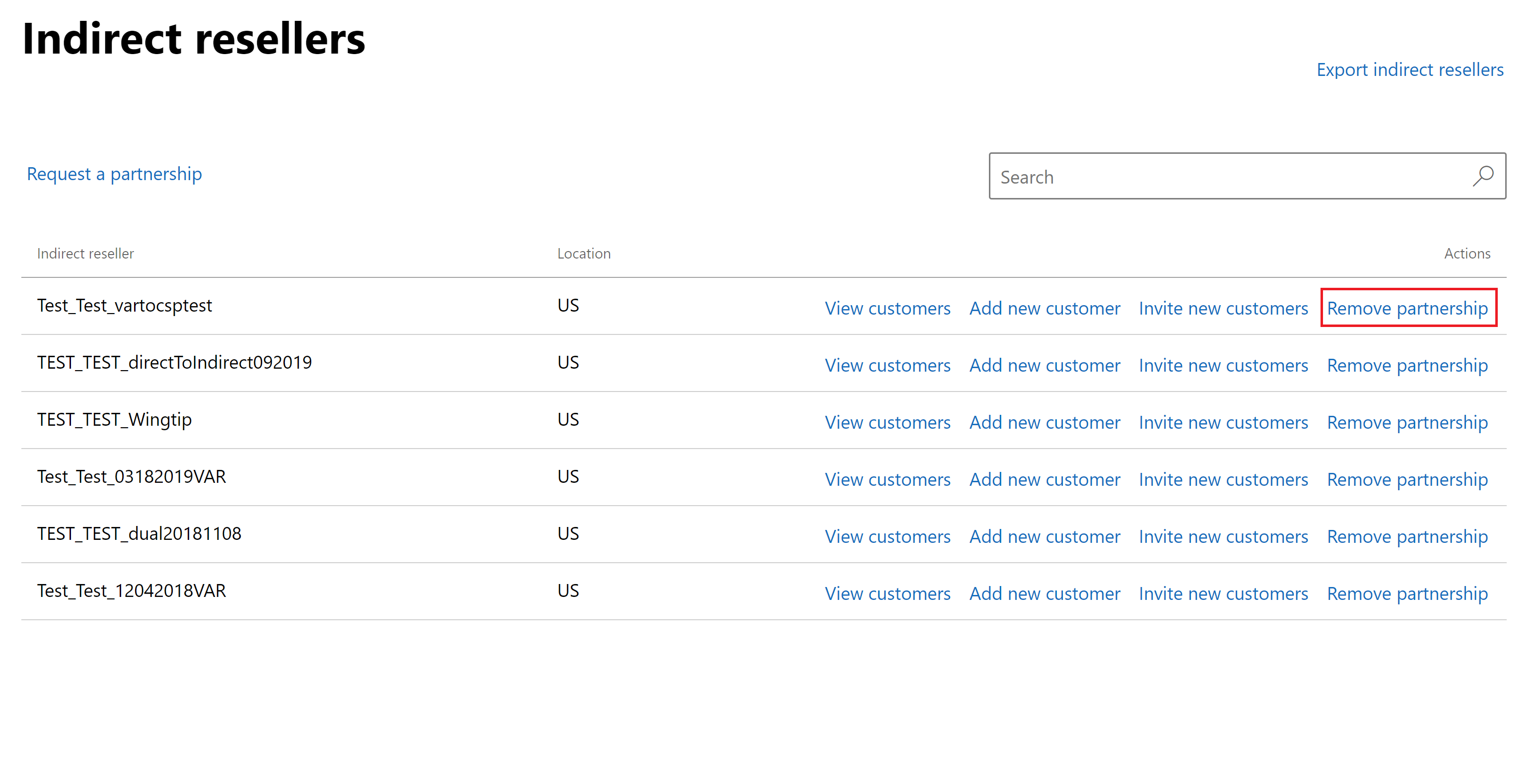
Important
Les clients associés au revendeur indirect ne seront pas supprimés. Les privilèges d’administrateur délégué accordés restent inchangés. Selon leur niveau d’accès et d’implication, envisagez de communiquer avec le revendeur indirect et le client final à propos de ce changement.
Vous, le fournisseur indirect, représentent la décision d’interrompre votre relation avec le revendeur indirect a été prise en bonne foi, à des fins commerciales légitimes, et conformément à votre contrat avec votre client ou partenaire, et vous acceptez de défendre et de tenir Microsoft inoffensif de et contre toute réclamation tierce au contraire.
Vous devez fournir un avis légal de résiliation à votre client ou partenaire si votre accord l’exige. Cet outil ne génère pas d’avis pour le client ou le partenaire.
Après avoir conclu un partenariat avec un revendeur indirect, ils n’apparaissent plus dans votre liste de revendeurs indirects.
Entrer en contact avec les clients
Lorsque vous obtenez de nouveaux clients, vous devez créer des comptes pour eux dans l’Espace partenaires. Lorsque vous ajoutez un nouveau compte client, vous pouvez désigner un revendeur pour gérer le compte et administrer les abonnements et services des clients en leur nom.
Lorsque vous associez un revendeur à un nouveau compte client, vous déléguez le compte et la gestion des abonnements à ce revendeur. Cette association signifie que le revendeur dispose d’un accès administrateur aux abonnements et services du client et peut les gérer au nom du client.
Ajouter de nouveaux clients et les associer à des revendeurs indirects
- Dans le menu d’accueil de l’Espace partenaires, accédez à l’espace de travail Clients .
- Sélectionnez Revendeurs indirects dans le volet de navigation gauche.
- Recherchez le revendeur indirect auquel vous souhaitez affecter de nouveaux clients.
- Sélectionnez Ajouter un nouveau client. Dans la page Ajouter un client , le revendeur indirect s’affiche comme sélectionné dans la section informations du revendeur indirect du formulaire.
- Fournissez les détails du client, puis sélectionnez Suivant : Vérifier.
- Passez en revue les informations du client. Une fois qu’il est correct, sélectionnez Envoyer.
- Une fois que vous avez envoyé les informations du client, son nom de compte d’utilisateur administratif et son mot de passe temporaire sont affichés. Copiez ces informations et envoyez-les au client.
Important
Vous ne pouvez plus accéder à ces informations après avoir fermé la page.
- À présent, vous pouvez choisir d’ajouter des produits pour le client.
- Si le client n’a pas encore accepté le Contrat client Microsoft, vous serez invité à fournir la preuve de l’acceptation du client. Fournissez les détails du client requis pour progresser dans le flux d’achat.
- Après avoir sélectionné un service ou un produit pour votre client, sélectionnez Ajouter au panier.
- Lorsque tous les produits sont ajoutés au panier, vérifiez que vous agissez en tant que partenaire indirect.
- Sélectionnez Vérifier pour progresser dans le processus de case activée out.
- Passez en revue les sélections de panier et vérifiez que les informations du revendeur (ID MPN) sont correctes.
- Sélectionnez Acheter pour terminer la transaction.
- Si la commande est incorrecte, sélectionnez Annuler pour mettre fin à l’opération entière et recommencer.
Ajouter de nouveaux abonnements à des comptes clients existants
Lorsque les clients souhaitent acheter de nouveaux abonnements, mettre à niveau des abonnements existants ou acheter plus de licences, vous apportez ces modifications dans le compte du client via le portail Microsoft 365. Vous ne pouvez pas effectuer ces actions dans le Portail Azure.
Pour ajouter de nouveaux abonnements aux comptes clients, procédez comme suit :
- Sélectionnez Clients dans le menu de votre Espace partenaires.
- Recherchez le client dont vous souhaitez modifier le compte. Sélectionnez le client pour entrer ses informations d’abonnement.
- Développez l’enregistrement du client en sélectionnant la flèche vers le bas, puis en sélectionnant Ajouter des abonnements.
- Vous pouvez éventuellement ajouter un nouvel abonnement en sélectionnant Nouvel abonnement.
- Dans la page Ajouter une nouvelle page, sélectionnez les abonnements, puis entrez le nombre de licences que le client souhaite acheter.
- Pour associer l’abonnement à un revendeur, sélectionnez le nom du revendeur dans la liste, puis sélectionnez Envoyer. L’association du revendeur à l’abonnement lui permet de gagner des primes incitatives, le cas échéant.
- Lorsque toutes les informations de commande sont correctes, sélectionnez Acheter pour terminer l’achat. Les nouveaux abonnements apparaissent dans la liste des abonnements du client dans son locataire de l’Espace partenaires.
Étapes suivantes
Trouvez des réponses à vos questions sur la Contrat Partenaire Microsoft.
- Comment les fournisseurs indirects peuvent aider leurs revendeurs à adopter le Contrat Partenaire Microsoft - FAQ.
- Pour en savoir plus sur la gestion des comptes clients et des abonnements, consultez Abonnements clients.
Commentaires
Prochainement : Tout au long de l'année 2024, nous supprimerons progressivement les GitHub Issues en tant que mécanisme de retour d'information pour le contenu et nous les remplacerons par un nouveau système de retour d'information. Pour plus d’informations, voir: https://aka.ms/ContentUserFeedback.
Soumettre et afficher des commentaires pour